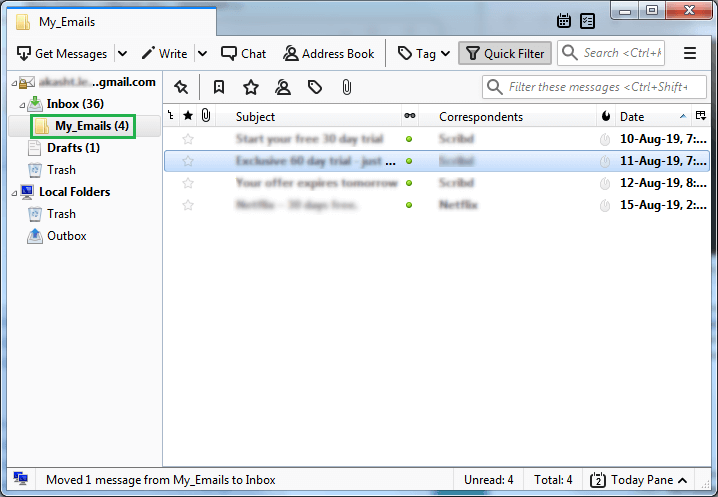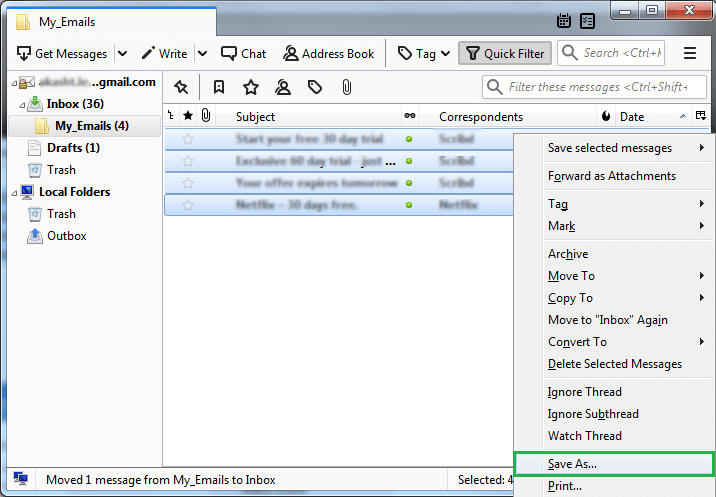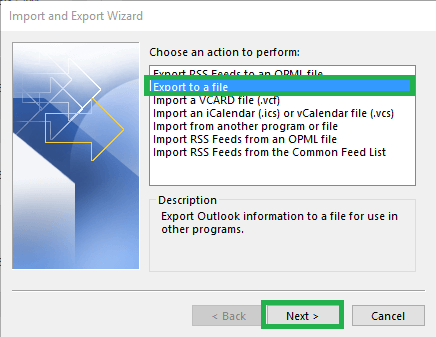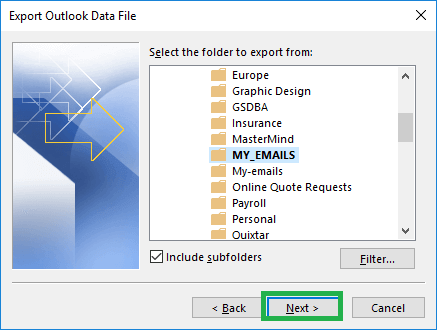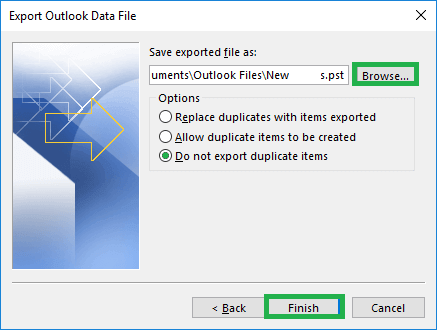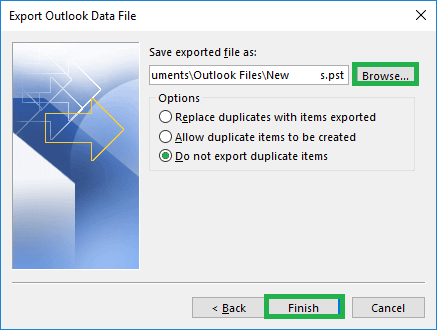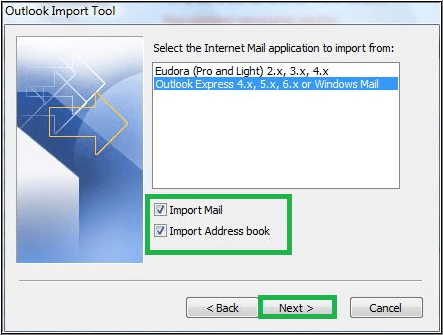2 бесплатных метода конвертации MBOX в файл PST
MBOX — это важный формат файла, который используется для хранения всех данных из почтового ящика в одном файле. Различные клиентские программы электронной почты, такие как power mail, SeaMonkey, Eudora, Mozilla Thunderbird.
в основном полагаются и зависят от MBOX для хранения информации. Эти данные, которые хранятся в электронных письмах, защищены MBOX. Почтовые клиенты берут на себя ответственность за улучшение делового общения и в то же время выступают в качестве посредника между двумя сторонами.
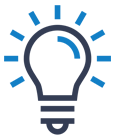
Программы для Windows, мобильные приложения, игры - ВСЁ БЕСПЛАТНО, в нашем закрытом телеграмм канале - Подписывайтесь:)
Экспертные решения
Получите автоматическое решение для преобразования файлов MBOX/MBX более чем 20 почтовых клиентов, таких как AppleMail, Entourage, Eudora и т. д., в форматы файлов Outlook PST с помощью инструмента MBOX to PST.
Скачать сейчас
MS Outlook — одно из таких приложений, которое в основном можно использовать для создания нескольких учетных записей, и все эти учетные записи можно настроить вместе. Они предоставляют пользователям дополнительные функции, такие как доступ к календарям, задачам, заметкам и журналам. Однако этими функциями можно воспользоваться только и только тогда, когда файлы MBOX были преобразованы в файлы PST, поскольку файлы по умолчанию, которые работают в Outlook, являются файлами PST.
Почему MS Outlook предпочтительнее почтовых клиентов MBOX?
Есть много причин, по которым пользователь конвертирует файлы MBOX в PST. Список этих причин был представлен следующим образом:
- Файлы PST могут поддерживать несколько типов данных. Файлы MBOX, с другой стороны, встроены в единый формат файла и полезны для хранения только ограниченного количества сообщений электронной почты.
- Файл PST систематически хранит данные в отдельных папках. Календари, Контакты и Входящие также отделены друг от друга. Формат MBOX, с другой стороны, очень стандартный и обычно сохраняется вместе.
- Файлы PST связаны с различными почтовыми клиентами, с которыми не связаны файлы MBOX.
- Файлы PST контролируются внутренним программным обеспечением и, следовательно, обеспечивают высокий уровень безопасности. Они предотвращают потерю данных и защищают пароли от несанкционированного использования. Файлы MBOX не очень безопасны.
- Файлы PST могут быть легко скопированы самой программой MS Outlook. Однако файлы MBOX можно создавать резервные копии с помощью стороннего программного обеспечения.
- Пользователи могут работать с файлами PST без подключения, в то время как они не могут работать с файлами MBOX без подключения к Интернету.
PST-файл
MBOX-файл
Файл PST сохраняет электронные письма, контакты, календарь, заметки, черновики, архивы и т. д. в хронологическом порядке в различных папках Файл MBOX сохраняет только электронные письма последовательно Можно работать в автономном режиме в Outlook Клиенты файла MBOX не работают в автономном режиме Файл PST можно создать вручную с помощью экспорт в Outlook. Чтобы экспортировать файл MBOX, вам потребуются сторонние надстройки. Outlook поддерживает больше языков, чем клиенты MBOX. Клиенты MBOX не поддерживают большинство языков. Outlook имеет лучшие функции безопасности для защиты файлов PST. Клиенты MBOX имеют ограниченные меры безопасности.
Есть несколько бесплатных решений для преобразования MBOX в PST, которые можно попробовать один раз. Доступные бесплатные методы преобразования MBOX в PST:
Способ 1: сохранить электронные письма MBOX в виде файлов EML
Это решение включает в себя идею сохранения необходимых электронных писем MBOX в формате файла EML, а затем экспорта этих файлов в приложение Outlook с помощью функции импорта/экспорта. Сообщите нам об этом процессе следующим образом:
- Откройте почтовый клиент MBOX и щелкните папку правой кнопкой мыши. Нажмите на новую папку.

- Введите имя и нажмите «Создать папку».

- Выберите сообщения EML, которые вы хотите перенести, и переместите их во вновь созданную папку.

- Теперь все электронные письма будут присутствовать в новой папке.
- Выберите все письма и выберите опцию «Сохранить как». Ваши файлы будут сохранены в нужном месте.


Экспорт писем во внешнюю папку
Есть еще один способ конвертировать MBOX в EML. Выбранные электронные письма можно экспортировать во внешнюю папку с помощью надстройки. Его можно использовать для обработки большого количества писем за один раз.
- Откройте любой браузер и нажмите на три горизонтальные линии в правом углу.
- Нажмите «Дополнения», а затем выберите «Получить дополнения».
- Выберите надстройки «Импорт экспортных инструментов», а затем нажмите «Добавить в браузер».
- Нажмите кнопку «Установить» в мастере установки программного обеспечения. После добавления расширения перезапустите браузер.
- После открытия браузера вы можете выбрать любую папку, а затем щелкнуть ее правой кнопкой мыши. Щелкните Инструменты импорта и экспорта, а затем экспортируйте все сообщения в папке. Нажмите на формат EML.
- Выберите место назначения и нажмите кнопку «Сохранить».
Экспорт электронной почты в файлы PST
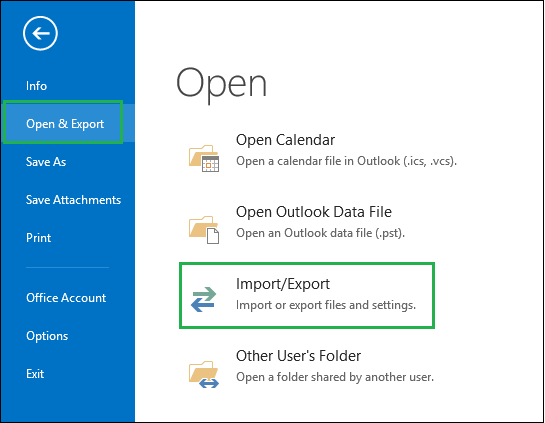
- Нажмите на меню «Файл», затем выберите «Экспорт в файл» и нажмите «Далее».

- Выбирать Файл данных Outlook (.pst) в качестве следующего варианта и нажмите на Следующий.

- Теперь из папок выберите ту папку с файлами EML и нажмите на Следующий.

- Добавьте место сохранения для файла PST, выберите параметр для управления повторяющимися элементами и нажмите Заканчивать.

- Файл MBOX окончательно преобразуется в PST.
Примечание: Чтобы переместить несколько важных писем в файлах EML, пользователи могут просто перетащить файлы EML, экспортированные из почтового клиента MBOX, в определенную папку почтового ящика PST в открытом приложении Outlook.
Способ 2: конвертировать через несколько почтовых клиентов
Этот метод включает в себя несколько этапов, чтобы в конечном итоге достичь преобразования MBOX в PST. Первый этап включает в себя перемещение файлов MBOX в почтовый клиент AppleMail, второй этап — вызовы для создания почтовых ящиков в почтовом клиенте Eudora, третий этап — импорт почтовых ящиков в Outlook Express и, наконец, последний этап — импорт почтовых ящиков из Outlook Express в Outlook.
Чтобы было понятно, сообщите нам этапы процедуры, которые необходимо выполнять только последовательно.
Примечание: Пользователь должен заранее установить в системе AppleMail, Eudora, Outlook Express и Outlook, чтобы выполнить этот процесс.
Первый этап — импорт MBOX в AppleMail
- Откройте приложение AppleMail и выполните «Файл»> «Импорт почтовых ящиков».
- Теперь выберите «Файл в формате MBOX» и нажмите «Продолжить», чтобы двигаться дальше.
- В следующем окне найдите расположение файла MBOX для преобразования и выберите параметр «Выбрать», чтобы выбрать элементы для импорта, а затем нажмите «Продолжить».
- Начнется процесс импорта. Нажмите Готово, когда оно будет завершено.
- Файл MBOX импортируется в учетную запись AppleMail.
Второй этап — создание почтового ящика в почтовом клиенте Eudora
Следуйте инструкциям:
- Сначала переименуйте и добавьте к импортируемому файлу MBOX расширение .mbx, например — test.mbx.
- Перейдите в это место C:Documents and Settings
Application Data\Qualcomm\Eudora и вставьте этот импортированный файл test.mbx. - Теперь запустите приложение Eudora и выберите файл test.mbx для подтверждения его существования в качестве почтового ящика.
Третий этап — импорт файла MBOX из Eudora в Outlook Express
Выполните процесс импорта следующим образом:
- Запустите установленный Outlook Express, затем нажмите «Файл», выберите «Импорт», а затем нажмите «Сообщения».
- Выберите вариант Eudora и нажмите «Далее».
- Просмотрите файл MBOX, test.mbx и нажмите OK. Двигайтесь дальше, нажав «Далее», еще раз «Далее» и, наконец, нажмите «Готово».
- Файл MBOX будет сохранен в локальных папках Outlook Express.
Заключительный этап — импорт файла MBOX из Outlook Express в Outlook
Используя функцию импорта в Outlook, было бы легко переместить в нее файл Outlook Express. Давайте разберемся в этом процессе.
- Запустите приложение Outlook и выберите «Файл»> «Импорт»> «Импорт и экспорт».
- В мастере импорта и экспорта выберите параметр «Импорт интернет-почты и адресов» и нажмите «Далее».

- Теперь выберите Outlook Express 4.x, 5.x, 6.x или Window Mail, выберите другие параметры импорта («Импорт почты» и «Импорт адресной книги») и нажмите «Далее».

- После завершения импорта процесс преобразования завершается, и, наконец, MBOX преобразуется в PST.
Проблемы/ограничения с бесплатными методами
Ограничения, которые мешают пользователям выполнять вышеуказанные нативные решения, перечислены ниже:
- Косвенные, сложные процедуры
- Долгий и запутанный процесс
- Нет гарантии целостности данных
- Только электронные письма передаются с методом преобразования EML
- Высокая вероятность потери данных и свойств
- Требуется много технических знаний
- Только небольшое преобразование данных
- Риски потери структуры папок MBOX
- Не поддерживает преобразование нескольких файлов MBOX
- Вероятность повреждения или потери заголовка SMTP
- Требуется установка слишком большого количества почтовых клиентов (более двух)
Если вы не заинтересованы в том, чтобы рисковать или тратить время на бесплатные решения, не стесняйтесь выполнять преобразование MBOX в PST автоматически с помощью надежного решения для конвертации MBOX в PST. Он напрямую конвертирует файл MBOX без каких-либо ограничений данных, используя всего 4-5 шагов. Процесс прост, точен и эффективен, так как идеальная конверсия достигается всего за несколько минут. Пройдите пробную версию с ее демо-версией, доступной на сайте, а затем решите приобрести ее.
Сравнение программного обеспечения
Бесплатное решение
Конвертер MBOX в PST
Для запуска второго ручного процесса Microsoft больше не поддерживает Outlook Express. Программное обеспечение конвертирует файлы MBOX без какого-либо многоэтапного метода. Попытка перетащить данные MBOX с помощью перетаскивания может привести к удалению электронной почты. Программное обеспечение конвертирует файл MBOX напрямую. Для этого требуется несколько почтовых клиентов. Нет необходимости использовать какие-либо почтовые клиенты, использующие программное обеспечение. Ручной процесс подходит только для передачи по электронной почте. Программное обеспечение поддерживает электронные письма, а также другие объекты файлов данных. Длительный ручной процесс может конвертировать один файл MBOX за раз. Программное обеспечение может конвертировать несколько файлов MBOX параллельно.
Читать далее…
Заключение
Мы хотели бы завершить этот блог оценкой того, что существуют бесплатные решения для преобразования MBOX в PST, но все они непрямые, сложные и длительные. Кроме того, на них нельзя полностью полагаться. Таким образом, преобразование файла MBOX в PST с помощью интеллектуального профессионального инструмента, такого как конвертер MBOX в PST, было бы лучшей, экономящей время и эффективной идеей.
Программы для Windows, мобильные приложения, игры - ВСЁ БЕСПЛАТНО, в нашем закрытом телеграмм канале - Подписывайтесь:)